DataNumen Outlook Password Recovery V1.1.0.0 英文安装版
DataNumen Outlook Password Recovery是一款操作简单的outlook密码恢复工具,如果你的outlook文件不小心丢失了,可以尝试通过这款工具来进行修复,如果你忘记了密码的加密PST文件,那么这个工具,你可以很容易地恢复密码,并访问PST文件中的内容。
时间:2023-03-20
发布者:raomin
来源:未知
如果您还对如何把c盘的文件移到d盘不太了解,没有关系,今天就由本站为大家分享如何把c盘的文件移到d盘的知识,包括如何把c盘的软件移到d盘的问题都会给大家分析到,还望可以解决大家的问题,下面我们就开始吧!
C盘文件夹移动到D盘的方法
方法一:
1、打开此电脑,打开c盘。

2、在c盘中找到想要转移的文件。
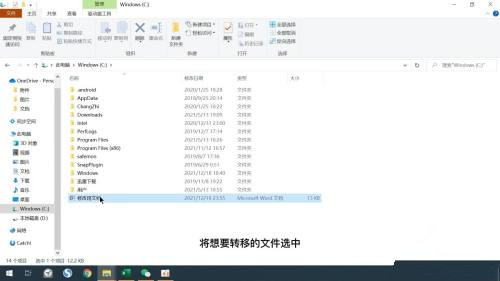
3、想要转移的文件选中之后点击窗口的移动到选项。

4、弹出的菜单中点击选择位置选项。
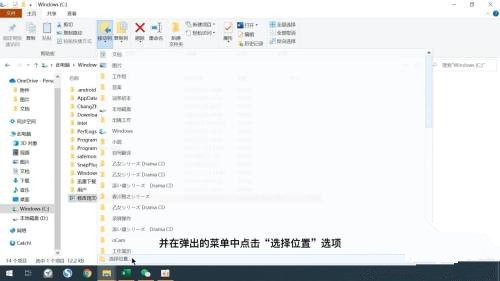
5、弹出的窗口中找到D盘,并选择适合的文件夹位置。
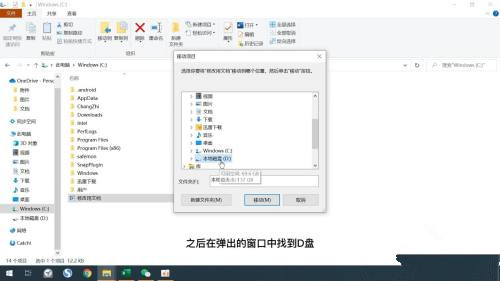
6、点击移动选项即可。
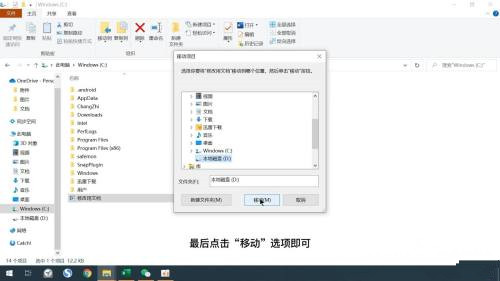
方法二:
1、打开我的电脑,打开c盘。
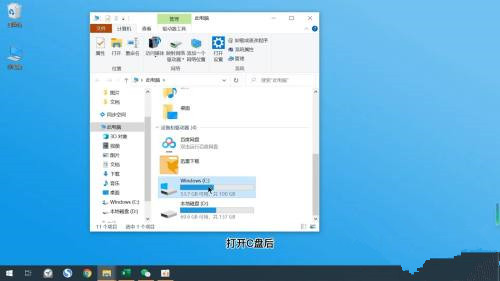
2、在c盘中找到想要转移的文件或文件夹。
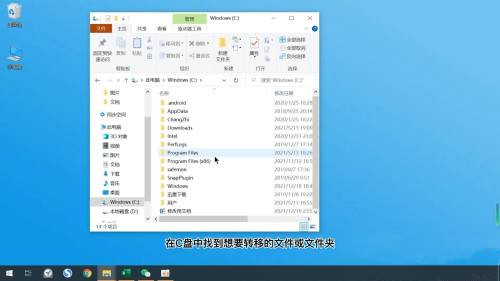
3、打开D盘,找到合适的位置,放置于页眉右边。
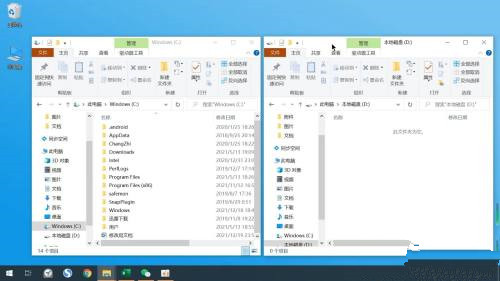
4、单击文件或文件夹,拖拽至文件页面右边的D盘里即可。
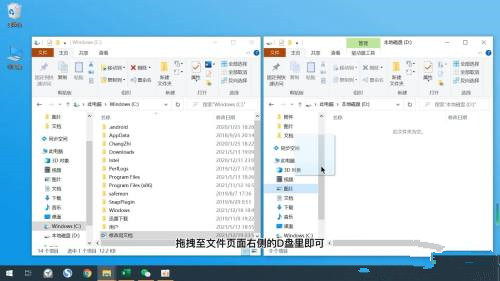
方法三:
1、首先打开我的电脑,打开c盘。
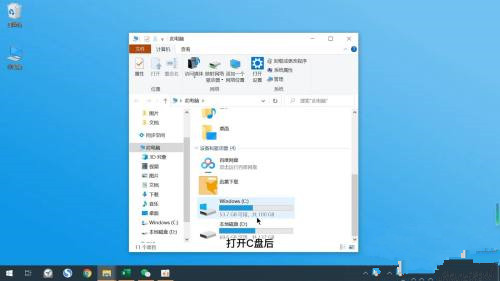
2、在c盘中找到想要转移的文件,单击鼠标右键,找到剪切。
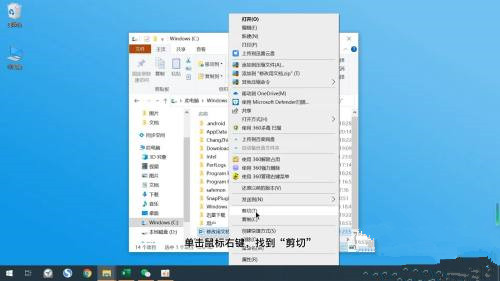
3、打开D盘,单击鼠标右键。
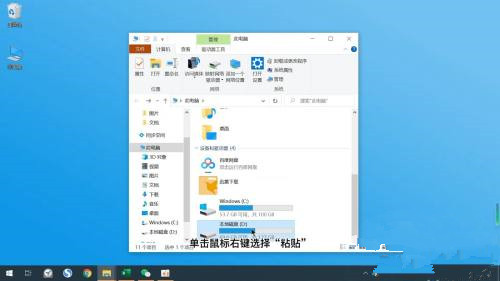
4、选择粘贴,文件就被转移到D盘了。
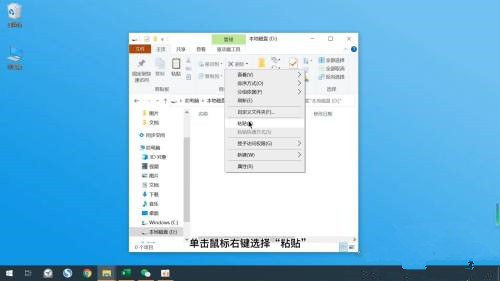
热门教程 周 月
Win10加入Windows预览体验计划失败错误码0x800BFA07怎么办?
6次 2Win11系统管理员权限怎么获取?
5次 3Excel怎么批量计算加减乘除?Excel批量计算加减乘除方法
5次 4notepad++如何换行?notepad++自动换行设置方法
5次 5Win10系统Win快捷键不能用修复方法
5次 6PPT如何以讲义的形式打印出来?
5次 7如何让Win10升级到2004版本而不升级到20H2?
5次 8如何使用Restorator提取电脑软件图标?
5次 9FastStone Capture如何使用?FastStone Capture的使用方法
5次 10怎么避开Steam启动游戏?免Steam启动游戏教程
5次最新软件